Video Converter
- 1. Video Converter+
- 2. Video Converter su Dispositivi Diversi+
- 3. Altri Suggerimenti+
Esplora la Guida completa: Windows Media Video
da Nicola Massimo • 2025-10-23 19:14:12 • Soluzioni comprovate
Windows Media Video (WMV) è un formato di file Windows che esiste da un po' di tempo ormai. Tuttavia, poiché Microsoft lo ha creato, Windows Media Video non è compatibile con i dispositivi Apple. In che modo gli utenti Apple possono riprodurre questi video sui propri dispositivi? Il trucco è piuttosto semplice. Basta procurarsi un convertitore Windows Media Video appropriato e convertirlo in un formato compatibile con Apple. In questo articolo, riceverai una guida passo passo su come convertire facilmente Windows Media Video.
- Parte 1. Come convertire Windows Media Video online gratuitamente
- Parte 2. Il miglior convertitore video Windows Media per Windows/Mac
- Parte 3. Conoscenze estese sul formato video Windows Media
Parte 1. Come convertire Windows Media Video online gratuitamente
Non c'è dubbio che ci sono numerosi strumenti di conversione di Windows Media Video là fuori. Tuttavia, la domanda è se questi strumenti possono gestire il tuo compito senza doverti mettere in tasca. Vale la pena sapere che esistono diversi convertitori online gratuiti per Windows Media Video, come evidenziato di seguito.
1. Zamzar
Zamzar è un nome comune tra i migliori convertitori di Windows Media Video. L'interfaccia semplice e facile da usare lo rende la scelta giusta per molti.
Pro:
- Interfaccia facile da usare.
- È relativamente veloce.
Contro:
- Bassa qualità di output.
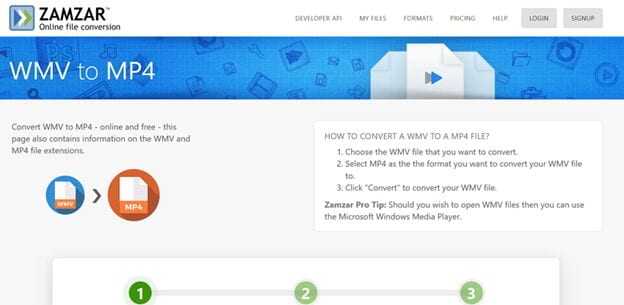
2. Online UniConverter
Online UniConverter è anche tra i migliori convertitori di formati Windows Media Video online gratuiti. Supporta diversi formati di file multimediali, inclusi WMV, MP4 e mp3, tra gli altri.
Pro:
- Supporta un'ampia gamma di formati di file multimediali.
- Processo di progettazione e conversione semplice.
Contro:
- File più grandi lo rendono più lento.
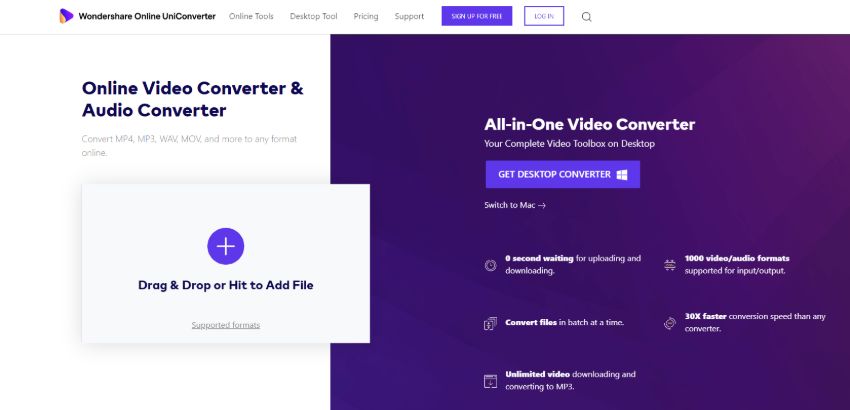
3. Online-Convert
Online-Convert è un eccellente convertitore WMV che supporta la conversione di diversi formati. Basta un semplice click per convertire e scaricare il file.
Pro:
- Supporta molti tipi di formati di file.
- Rispetto ad altri convertitori online gratuiti, la qualità dell'output è eccellente.
Contro:
- Gli utenti hanno segnalato l'incidenza di arresti anomali del programma durante la conversione.
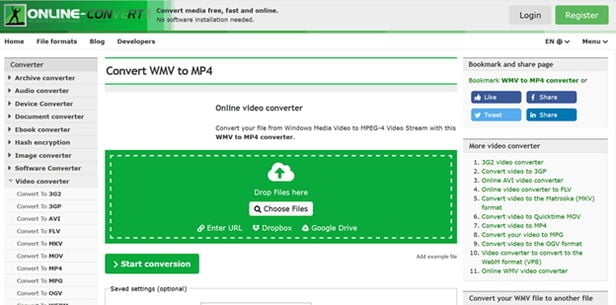
4. Online Converter
È semplice e uno dei migliori programmi di conversione online WMV. Il processo di conversione prevede fino a tre semplici passaggi e quindi i neofiti non avranno difficoltà a navigare.
Pro:
- Un'interfaccia semplice e facile da usare.
- Supporta molti tipi di formati di file.
Contro:
- Il caricamento di un file potrebbe richiedere troppo tempo.
- Non supporta file video crittografati o protetti.
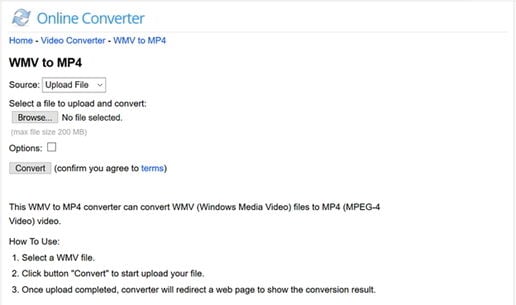
5. Convertio
Convertio è un convertitore di file Windows Media Video funzionale ma semplice. Consente agli utenti di acquisire file di input dal computer, Dropbox, URL e Google Drive. È quindi possibile salvare l'output direttamente nel cloud.
Pro:
- Supporta la conversione batch.
- Supporta l'archiviazione su cloud.
Contro:
- Questo programma impone un limite di file di 100 MB per conversione.
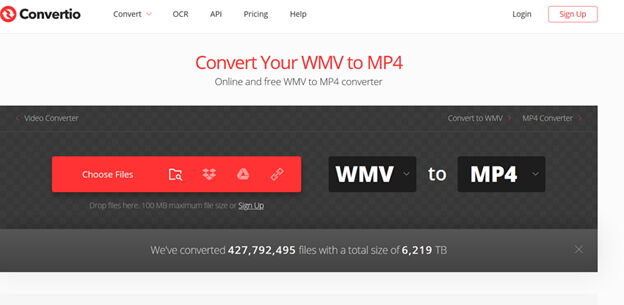
6. Cloudconvert
Cloudconvert, come suggerisce il nome, è un convertitore di file multimediali basato su cloud in grado di convertire file WMV da e verso altri formati. Il programma consente agli utenti di personalizzare codec e sottotitoli, tra gli altri.
Pro:
- Il processo di conversione video è semplice.
- Supporta l'archiviazione su cloud.
Contro:
- La conversione video richiede più tempo.
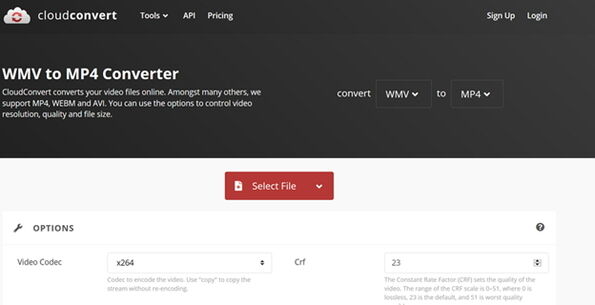
7. Aconvert
Aconvert è un convertitore WMV comune tra decine di utenti multimediali. L'interfaccia è abbastanza semplice. Supporta l'approvvigionamento di file da Google Drive, computer locale, Dropbox e URL. Supporta formati video come MP4, AVI, WMV, VOB e OGV, tra gli altri.
Pro:
- Supporta il processo batch.
- Supporta l'archiviazione su cloud.
Contro:
- Impone un limite di dimensione del file di 200 MB.
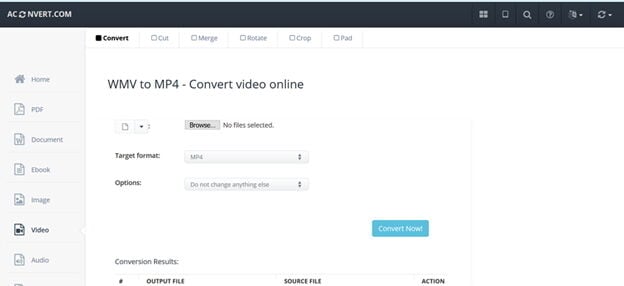
Parte 2. Il miglior convertitore video Windows Media per Windows/Mac
La conversione di file Windows Media Video può rivelarsi un compito arduo, soprattutto con la mancanza di uno strumento di conversione adeguato. Puoi dedicare molto tempo ed energia alla cura di uno strumento adatto senza successo. Questo è il motivo per cui hai bisogno di Wondershare UniConverter. Wondershare Uniconverter è un'efficace piattaforma all-in-one in grado di convertire file WMV in qualsiasi altro formato senza compromettere la qualità dell'output. Questo programma è disponibile per i sistemi operativi Windows e Mac ed è considerato affidabile da milioni di persone in tutto il mondo. Oltre alla conversione, Wondershare Uniconverter offre una serie di altre funzionalità. Queste funzioni includono la modifica di video, il download di video, la registrazione di video, la masterizzazione di DVD, il trasferimento di video e una casella degli strumenti con una serie di strumenti video ottimizzati.
Wondershare UniConverter - Strumento tutto in uno
- Converti tutti i formati video standard in MP3, OGG, M4A, M4B, M4R, MKV e altri preset audio.
- Converti i file dei filmati in preset ottimizzati per quasi tutti i dispositivi.
- Scarica video da siti popolari come YouTube, Dailymotion, Vevo, ecc.
- Velocità di conversione 30 volte superiore rispetto a qualsiasi convertitore convenzionale.
- Modifica, migliora & personalizza il tuo file video.
- Scarica/registra video da YouTube e altri 10.000 siti di condivisione video.
- Il versatile toolbox combina metadati video, creazione GIF, trasmissione video alla TV, compressore video e registratore schermo.
- OS supportato: Windows 10/8/7, macOS 11 Big Sur, 10.15, 10.14, 10.13, 10.12, 10.11, 10.10, 10.9, 10.8, 10.7, 10.6.
Passaggio 1 Importa file Windows Media.
Avvia Wondershare Uniconverter sul tuo computer per accedere all'interfaccia principale. Individua e premi l' icona +Aggiungi file per essere indirizzato alla directory dei file. Scegli i file WMV di destinazione e clicca su "Apri" per caricarli sul programma.
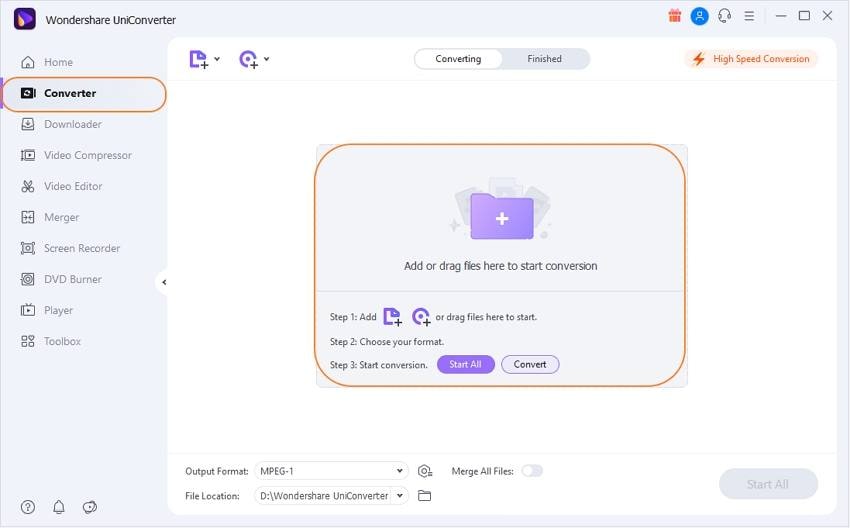
Passaggio 2 Scegli il formato di output.
Una volta caricato il file WMV, clicca sulla freccia a discesa accanto all'opzione Formato di output. Seleziona il formato desiderato nelle categorie Video, Audio, Dispositivo e Recenti. Il formato scelto visualizzerà i preset a destra dove è possibile personalizzare la risoluzione del file di output.

Passaggio 3 Modifica file di output (opzionale)
Prima di convertire finalmente i tuoi file WMV nel formato scelto, puoi scegliere di modificare, sebbene questo processo non sia obbligatorio. Puoi tagliare, ritagliare e applicare diversi effetti secondo le tue necessità cliccando sulle rispettive icone di modifica.
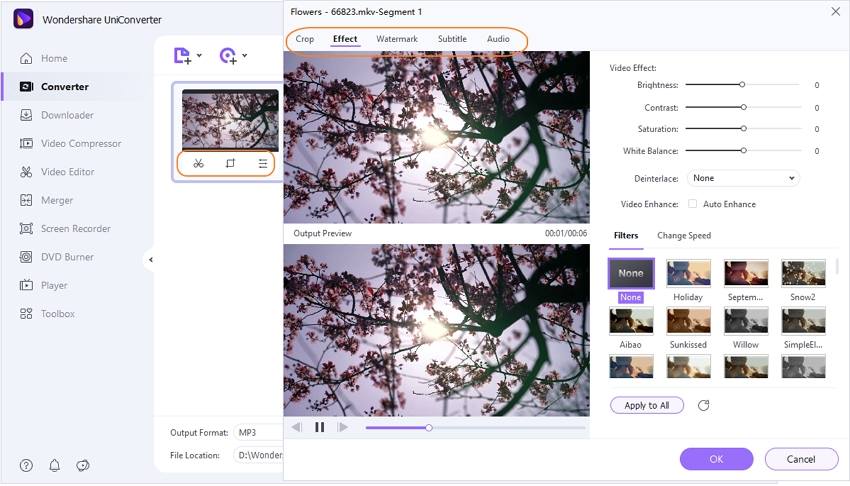
Passaggio 4 Inizia a convertire i file Windows Media
Una volta che sei soddisfatto della selezione, clicca sul pulsante Convertisituato a destra di un singolo file multimediale. Se stai eseguendo una conversione batch, clicca su Avvia tutto. È possibile abilitare la conversione ad alta velocità per accelerare il processo di conversione.
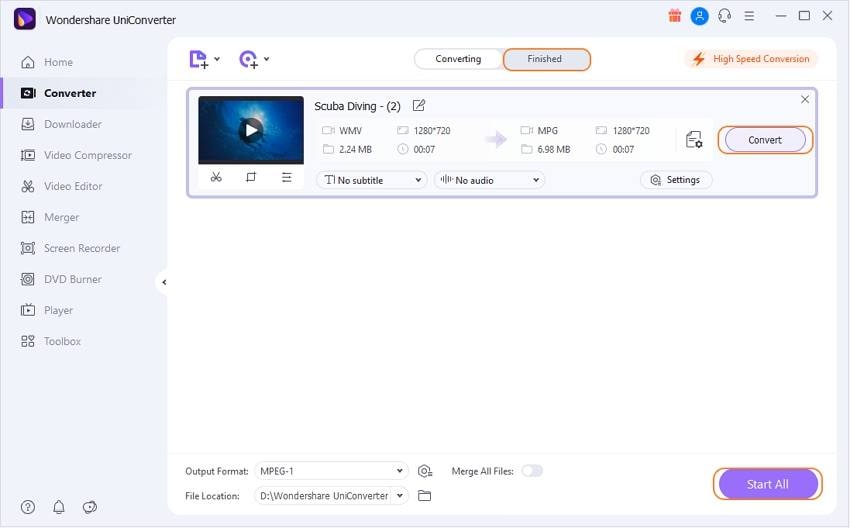
Parte 3. Conoscenze estese sul formato video Windows Media
La tabella seguente fornisce un riepilogo del formato Windows Media Video che può aiutare ad arricchire le tue conoscenze e prendere le decisioni appropriate in merito all'applicazione del formato WMV.
| Attributo | Windows Media Video |
|---|---|
|
|
|
|
|
|
|
 Converti in batch MOV in MP4, AVI, 3GP, WAV e viceversa facilmente.
Converti in batch MOV in MP4, AVI, 3GP, WAV e viceversa facilmente. 



Nicola Massimo
staff Editor
Commento(i)